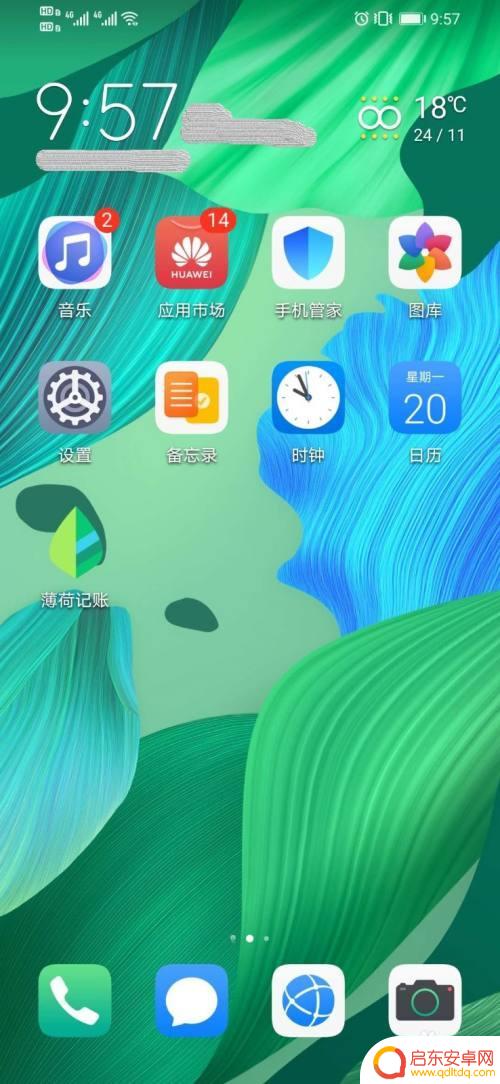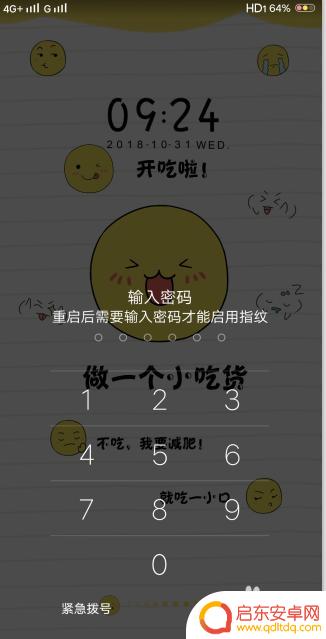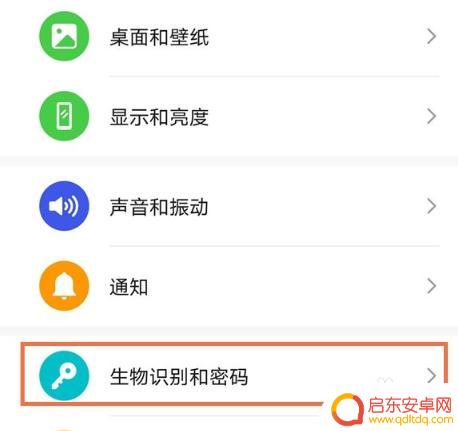华为手机怎么修改指纹密码 华为手机如何开启指纹密码功能
近年来随着科技的快速发展,手机已经成为人们生活中不可或缺的一部分,华为手机作为一款颇受欢迎的智能手机品牌,其功能和性能备受用户青睐。其中指纹密码功能更是为用户带来了便捷和安全的使用体验。华为手机如何修改指纹密码?如何开启指纹密码功能?让我们一起来探索一下。
华为手机如何开启指纹密码功能
具体步骤:
1、打开手机
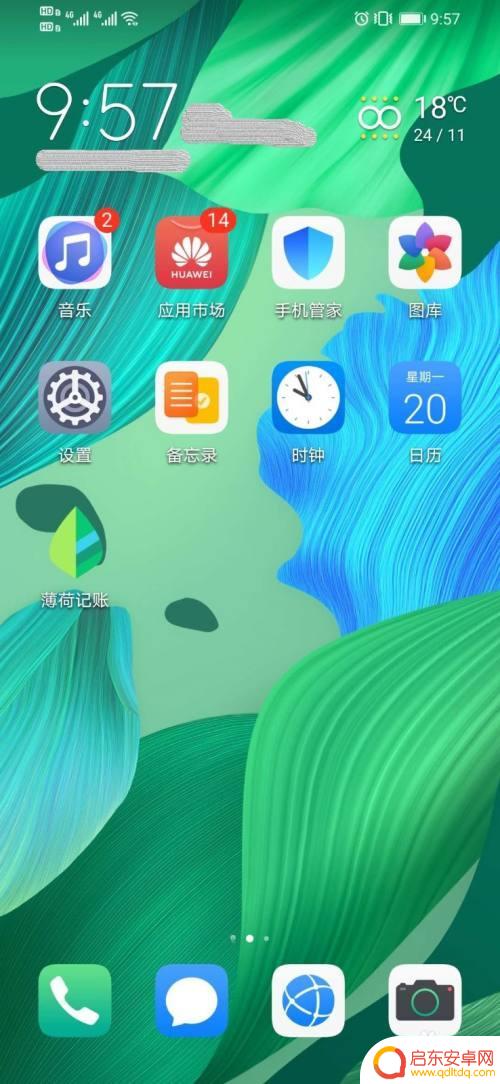
2、查找设置功能
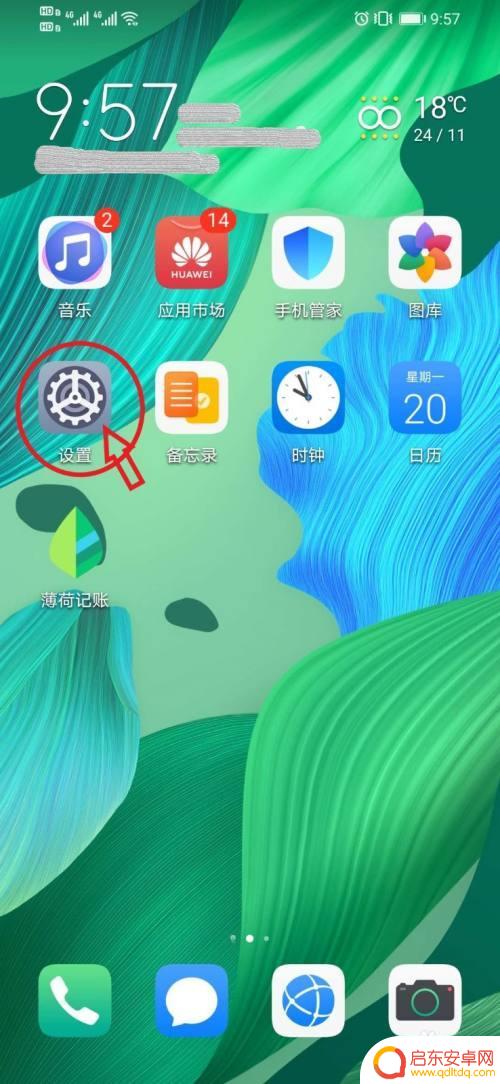
3、查找生物识别和密码功能
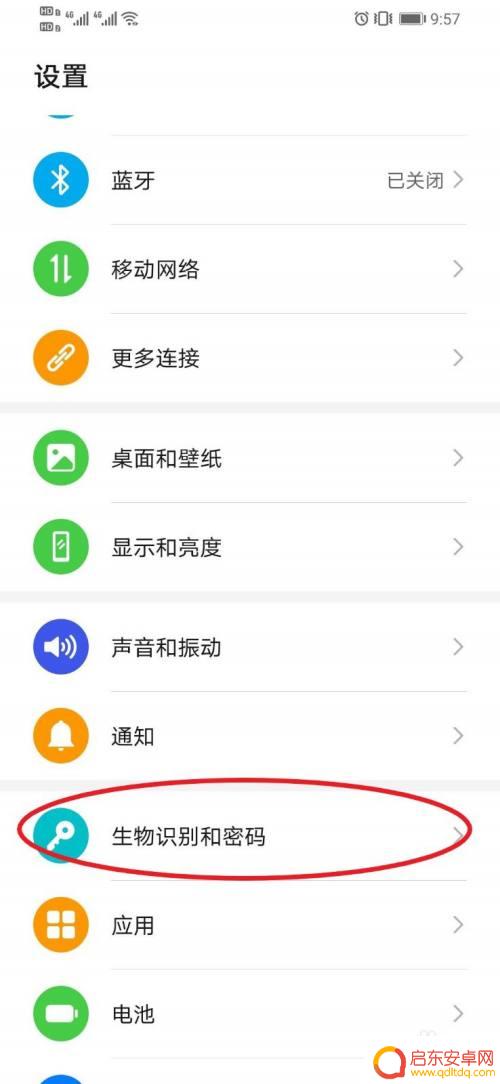
4、查找指纹功能
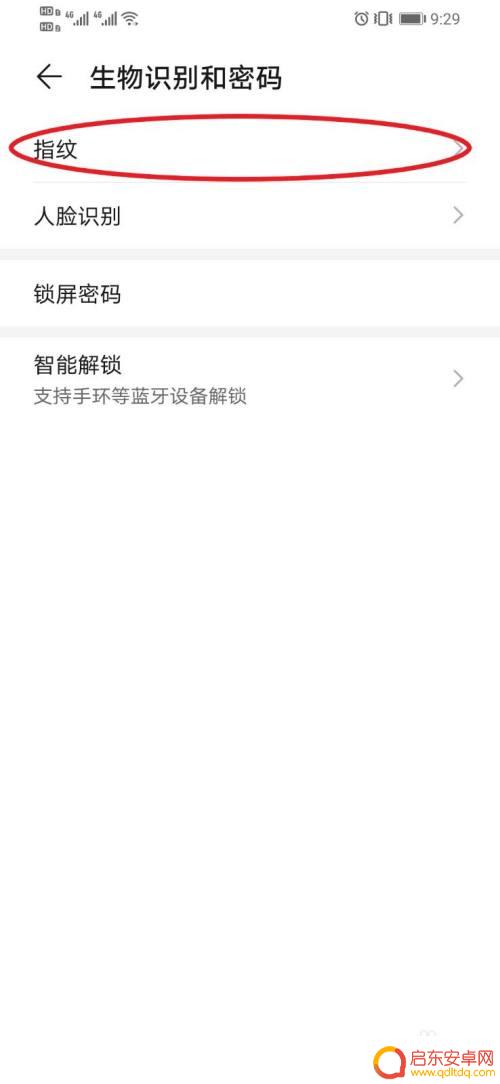
5、输入锁屏密码
6、设定锁屏密码应用场所,此处选择“解锁设备”
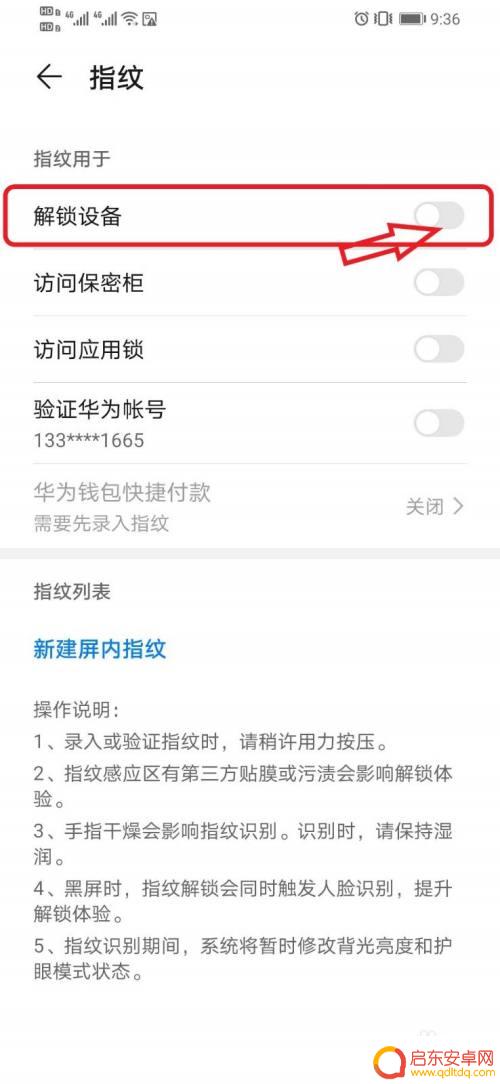
7、新建指纹,点击开始录入
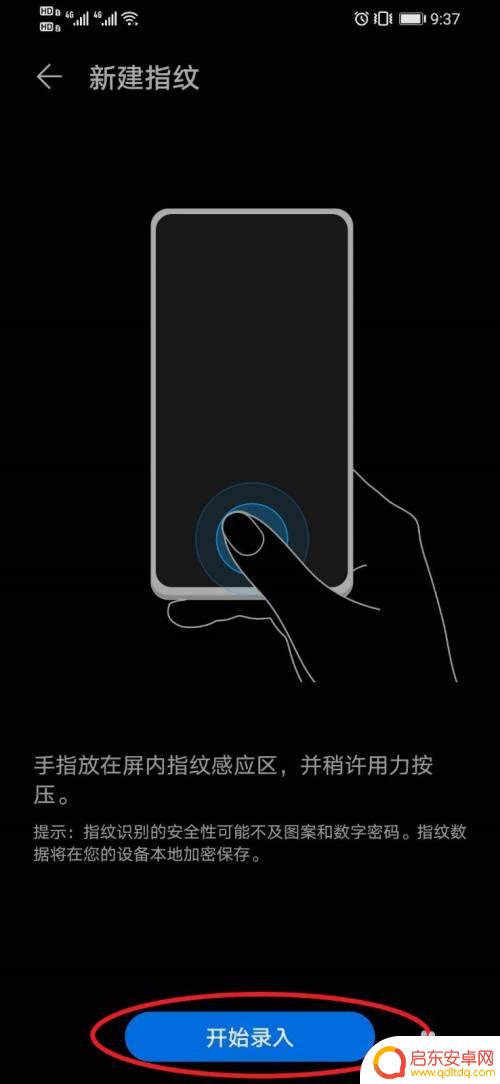
8、按照指引,分步录入指纹的各个部位
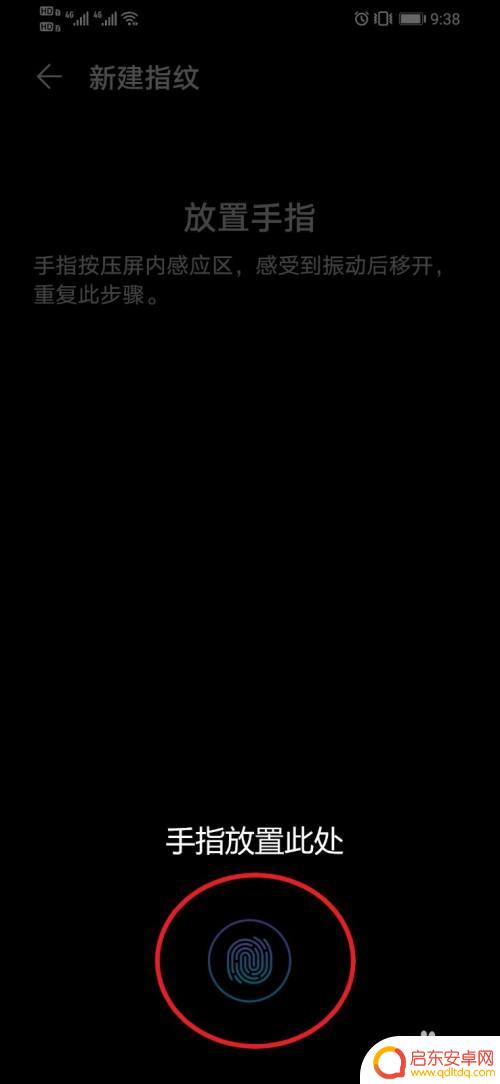
9、录入成功,重命名或直接点击确定
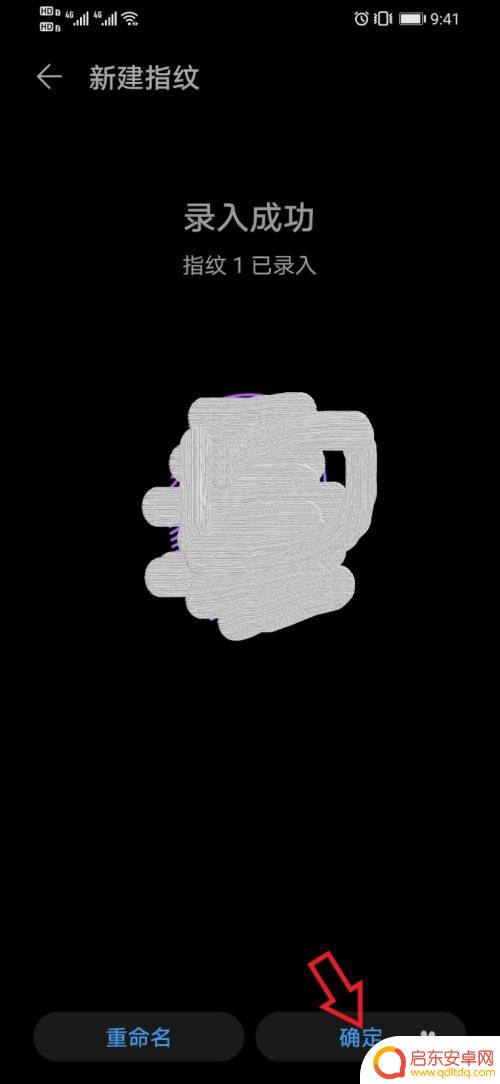
10、设置成功后、就可以通过指纹登录手机了
以上就是关于华为手机如何修改指纹密码的全部内容,如果有出现相同情况的用户,可以按照小编提供的方法来解决。
相关教程
-
华为手机如何设置指纹密码锁屏 华为手机指纹密码功能设置步骤
在现代社会中手机已经成为人们生活中必不可少的工具,为了保护手机中的个人隐私和重要信息,锁屏密码是必不可少的功能之一。而在众多手机品牌中,华为手机的指纹密码功能备受用户喜爱。设置...
-
怎么清除手机指纹锁(怎么清除手机指纹锁密码)
很多朋友问到关于怎么清除手机指纹锁的相关问题,小编就来为大家做个详细解答,供大家参考,希望对大家有所帮助!1如何删除华为手机指纹锁的指纹1、进入设置 > 生物识别和密码 &...
-
新手机怎么修改密码和指纹 vivo手机隐私密码如何修改
如今,手机已经成为我们日常生活中不可或缺的一部分,而随之而来的是对手机隐私安全的关注。在新手机购买后,我们常常需要对其密码和指纹进行修改,以确保个人信...
-
手机指纹密码忘记了怎么样才能解开 忘记手机密码重启后指纹无效怎么办
随着手机智能化的发展,手机指纹密码已经成为我们日常生活中常用的解锁方式之一,有时候我们也会遇到忘记手机指纹密码的尴尬情况,或者是在忘记手机密码后重启手机后发现指纹无效的问题。面...
-
如何在手机上存入指纹(如何在手机上存入指纹密码)
今天给大家介绍有关如何在手机上存入指纹的相关内容,希望对大家有所帮助,一起来看看吧。1怎样给手机设指纹?以华为 nova 7为例,添加指纹:进入设置 > 生物识别和密码 ...
-
华为手机的指纹在哪里设置呢 华为手机指纹开机功能设置方法
华为手机的指纹解锁功能一直备受用户关注,那么华为手机的指纹在哪里设置呢?在华为手机上设置指纹解锁功能非常简单,只需在设置中找到指纹与密码选项,然后按照提示进行指纹录入即可,用户...
-
手机access怎么使用 手机怎么使用access
随着科技的不断发展,手机已经成为我们日常生活中必不可少的一部分,而手机access作为一种便捷的工具,更是受到了越来越多人的青睐。手机access怎么使用呢?如何让我们的手机更...
-
手机如何接上蓝牙耳机 蓝牙耳机与手机配对步骤
随着技术的不断升级,蓝牙耳机已经成为了我们生活中不可或缺的配件之一,对于初次使用蓝牙耳机的人来说,如何将蓝牙耳机与手机配对成了一个让人头疼的问题。事实上只要按照简单的步骤进行操...
-
华为手机小灯泡怎么关闭 华为手机桌面滑动时的灯泡怎么关掉
华为手机的小灯泡功能是一项非常实用的功能,它可以在我们使用手机时提供方便,在一些场景下,比如我们在晚上使用手机时,小灯泡可能会对我们的视觉造成一定的干扰。如何关闭华为手机的小灯...
-
苹果手机微信按住怎么设置 苹果手机微信语音话没说完就发出怎么办
在使用苹果手机微信时,有时候我们可能会遇到一些问题,比如在语音聊天时话没说完就不小心发出去了,这时候该怎么办呢?苹果手机微信提供了很方便的设置功能,可以帮助我们解决这个问题,下...